系统环境:
Windows Server 2008 R2 Enterprise 6.1.7600.16385
RRAS 5.2.0000
NPS 6.1.7600.16385
测试目的:架设VPN服务器并通过VPN访问内部网络
操作步骤:
1.在服务器管理器中添加角色“网络策略和访问服务”,并安装以下角色服务:

下一步直到安装完成。
2.在 开始->管理工具->路由和远程访问 中打开RRAS,简陋的界面如下: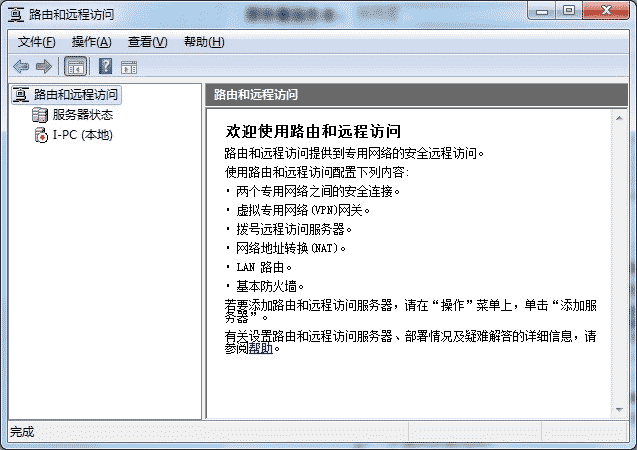
点击服务器状态,可看到目前只有一台服务器(就是本机)。以我的计算机名为I-PC的服务器为例,右击I-PC并选择“配置并启用路由和远程访问”打开向导。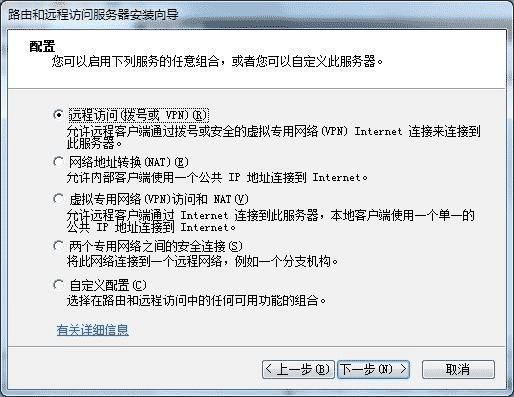
如果服务器有两张网卡,选择“远程访问(拨号或VPN)”,如果只有一张网卡,则选择自定义配置并在下一步中勾选VPN。
我现在用的电脑只有一张网卡,所以选择自定义配置。
然后就可以完成了。
这时候会跳出一个提示: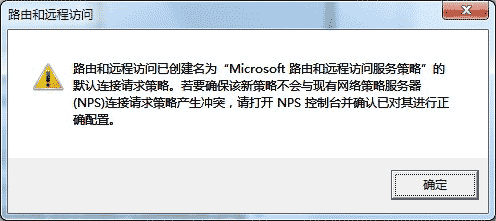
就是说叫你用NPS来管理对RRAS的访问策略。
确定之后启动服务:
然后我们还需要配置VPN的IP地址分配方式。右击I-PC(本地)并选择属性,转到IPv4标签页。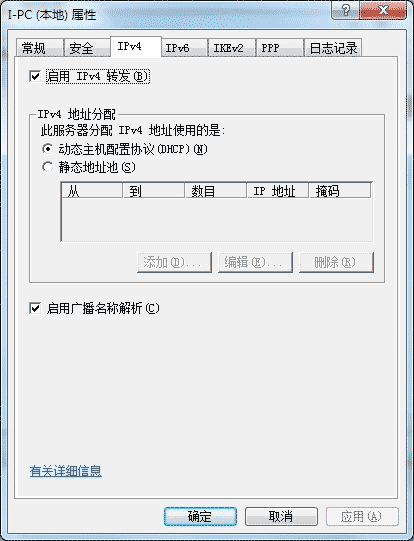
这里可以选择DHCP或静态地址池。DHCP需要有DHCP服务器,因为涉及到DHCP服务器的配置等等,我们从简跳过。选择静态地址池,添加一个地址段。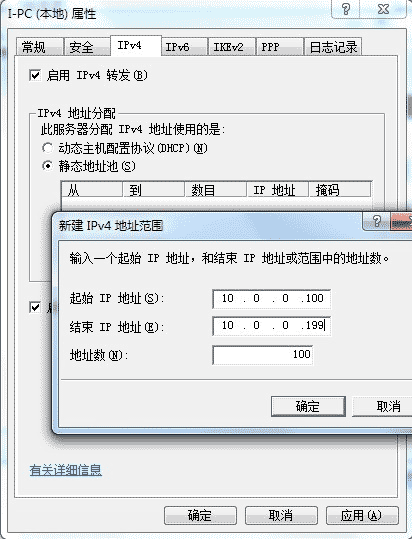
我用的是10.0.0.100~10.0.0.199共100个地址。这时候主机一定是10.0.0.100,就是地址池的第一个地址。
于是RRAS的配置已经完成啦,那么我们就转到NPS去吧。
3. 在 开始->管理工具->网络策略服务器 中打开NPS。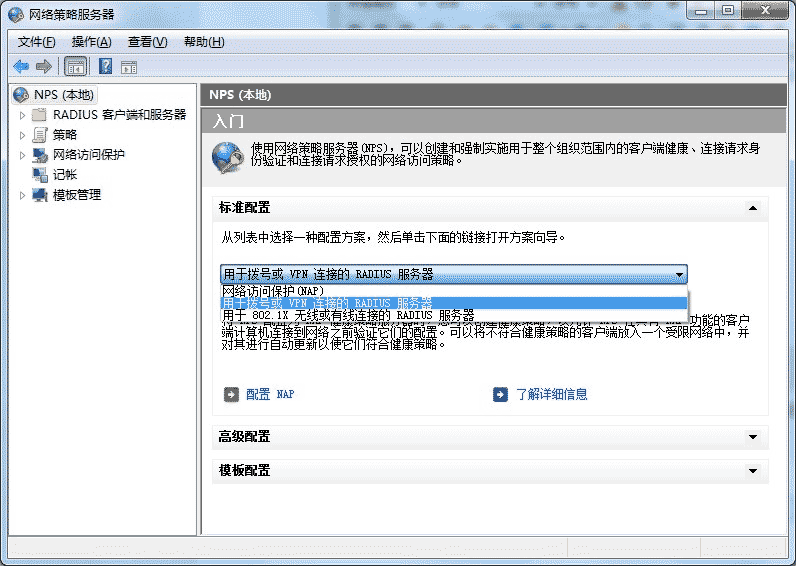
NPS内置了一个用于拨号或 VPN 连接的 RADIUS 服务器配置。我们直接选这项,打开向导。
选VPN连接。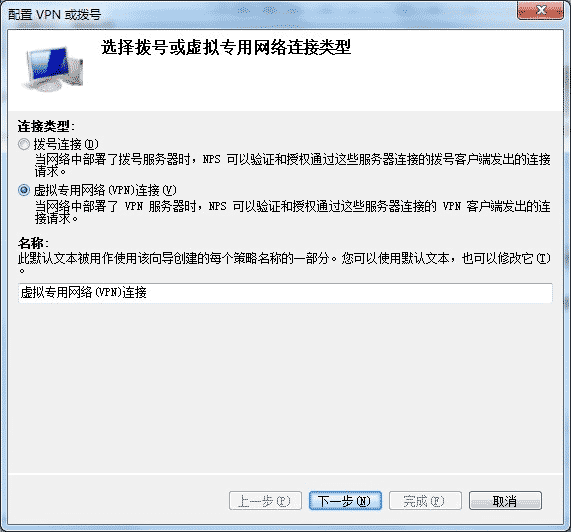
然后下一步:
新闻热点
疑难解答